Wat is ctfmon.exe en waarom is het actief?
U leest dit artikel ongetwijfeld omdat u gefrustreerd bent over het proces ctfmon.exe dat gewoon niet stopt met openen, wat er ook gebeurt je doet. Je verwijdert het uit de opstartitems en het verschijnt op magische wijze opnieuw. Dus wat is het?
GERELATEERD: Wat is dit proces en waarom wordt het uitgevoerd op mijn pc?
Dit artikel maakt deel uit van onze doorlopende serie waarin verschillende processen worden beschreven die worden gevonden in Taakbeheer, zoals svchost.exe, dwm.exe, mDNSResponder.exe, conhost.exe, rundll32.exe, Adobe_Updater.exe en vele anderen. Weet niet wat die services zijn? Beter beginnen met lezen!
Ctfmon is het Microsoft-proces dat de alternatieve gebruikersinvoer en de taalbalk van Office beheert. Zo kunt u de computer bedienen via spraak of een pentablet of via de toetsenbordinvoer op het scherm voor Aziatische talen.
Als u een van de bovenstaande gebruikt, moet u deze ingeschakeld laten. Voor alle anderen gaan we aan de slag om deze vervelende service uit te schakelen.

Afhankelijk van uw systeemconfiguratie zijn er een aantal verschillende stappen om deze uit te schakelen. Ik heb geprobeerd om alle onderstaande methoden weer te geven.
Stap 1: Uitschakelen in Microsoft Office 2003
We kunnen de alternatieve tekstinvoer uit Microsoft Office 2003 verwijderen door deze functie alleen in de installatie te verwijderen.
Opmerking: Ik heb niet berekend waar de equivalente instelling voor Office 2007 is (als die er is), maar we kunnen deze ook op een andere manier uitschakelen.
Ga naar Programma's toevoegen / verwijderen, kies ervoor om uw installatie van Microsoft Office te wijzigen en schakel het selectievakje voor 'Geavanceerde aanpassing van toepassingen kiezen' in voordat u op Volgende klikt.
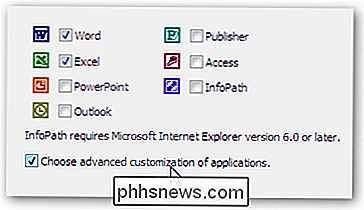
Zoek 'Alternatieve gebruikersinvoer' in de lijst en wijzig de vervolgkeuzelijst in 'Niet beschikbaar', zodat het er als volgt uitziet:
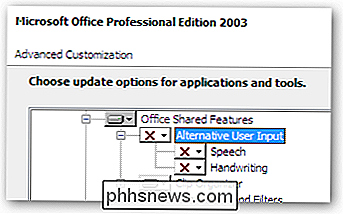
Stap 2a: Uitschakelen in Windows XP
Er is een extra stap die we kunnen nemen om ervoor te zorgen dat het wordt uitgeschakeld in Windows XP, wat echt het beste antwoord lijkt te zijn voor XP-gebruikers.
Open het Configuratiescherm en kies Regionaal en taalopties.

Kies het tabblad Talen en klik vervolgens op Details in het bovenste gedeelte.
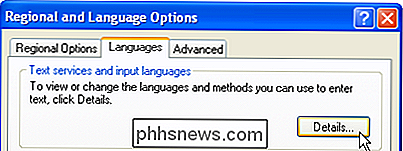
Nee w op het tabblad Geavanceerd kunt u ervoor kiezen om "Geavanceerde tekstservices uit te schakelen", die ctfmon onmiddellijk moeten sluiten.
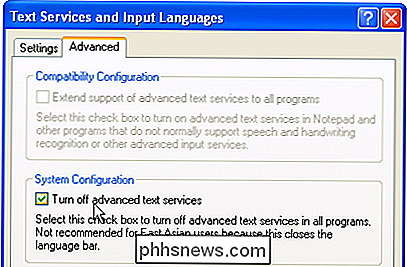
U zult ook een kijkje willen nemen op het eerste tabblad Instellingen en ervoor zorgen dat uw "Geïnstalleerde Services" box lijkt op deze:
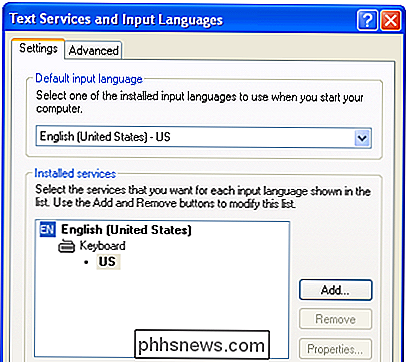
Als u meer dan één geïnstalleerde service hebt, kan ctfmon misschien terugkomen ... Op mijn systeem was bijvoorbeeld een invoer voor mijn tekentablet, zodat ik deze kon gebruiken als een tekstinvoer ... die ik niet belangrijk, dus ik heb er op Remove op geklikt.
Stap 2b: Uitschakelen in Windows Vista
De instelling hierboven voor volledig onbruikbare tekstservices lijkt niet te bestaan in Windows Vista voor zover ik kan zien, maar we kunnen de aanvullende invoerdiensten op een vergelijkbare manier verwijderen.
Open het Configuratiescherm, kies Regio- en taalopties en zoek "Toetsenborden of andere invoermethoden wijzigen".
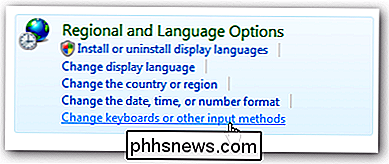
Op het tabblad Toetsenborden en talen kunt u Wijzigen selecteren toetsenborden.
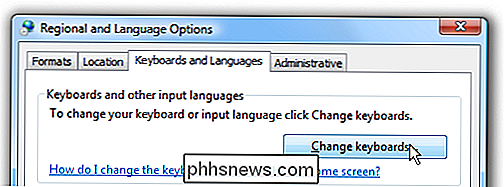
Nu kom je eindelijk op hetzelfde scherm als in Windows XP. U wilt opnieuw de extra geïnstalleerde services in de lijst verwijderen, behalve uw standaard toetsenbordtaal.
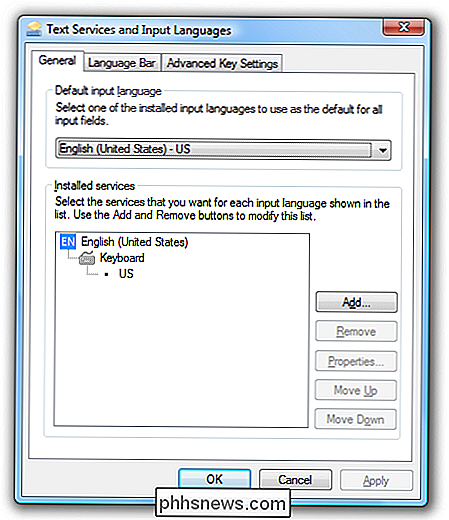
Stap 3: Van start verwijderen
U wilt deze stap niet uitvoeren voordat u de anderen doet, omdat het anders zal werken. gewoon opnieuw worden overschreven. Open msconfig.exe via het startmenu uitvoeren of zoekvak en zoek het opstarttabblad.
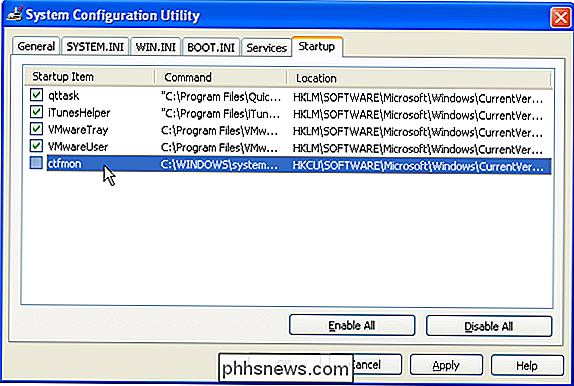
Zoek ctfmon in de lijst en schakel het uit door het selectievakje uit te vinken. Houd er rekening mee dat als u ctfmon niet hebt uitgeschakeld via een van de andere instellingen, dit u niet veel zal helpen.
Stap 4: Als al het andere mislukt
U kunt de dll's die de alternatieve invoer uitvoeren gewoon helemaal afmelden services door deze twee opdrachten uit het uitvoeringsvak uit te voeren (één tegelijk)
Regsvr32.exe / u msimtf.dll
Regsvr32.exe / u msctf.dll
Als u deze stap uitvoert, moet u ook Gebruik stap 3 om de opstartgegevens te verwijderen.
Stap 5: start
opnieuw op Start uw computer opnieuw en open vervolgens een Microsoft Office-toepassing als u die wel hebt geïnstalleerd. Controleer of ctfmon.exe niet actief is.
Voor meer informatie kunt u het Microsoft-artikel over dit onderwerp lezen.

Hoe u Siri laat kondigen Wie belt iOS 10
Stel dat u uit wilt joggen. Je bevindt je in de zone, je hebt je oordopjes in, je luistert naar je deuntjes, je iPhone is aan je arm vastgemaakt om veilig te houden, en dan belt iemand je. Wie is het, en wat nog belangrijker is, moet je zelfs antwoorden? GERELATEERD: 26 Eigenlijk nuttige dingen die je kunt doen met Siri Het probleem voor iedereen die ooit in een dergelijke situatie is geweest, is overduidelijk.

Hoe te zien of uw VPN uw persoonlijke informatie lekt
Veel mensen gebruiken Virtual Private Networks (VPN's) om hun identiteit te maskeren, hun communicatie te versleutelen of op het web vanaf een andere locatie te surfen. Al die doelen kunnen uit elkaar vallen als je echte informatie lekt door een gat in de beveiliging, wat vaker voorkomt dan je zou denken.



